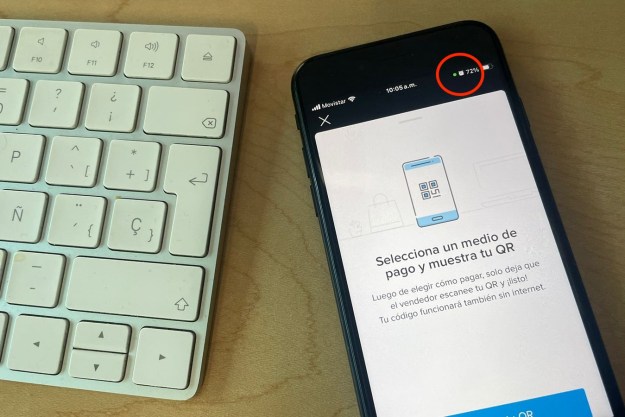Los iPhone de Apple son siempre la punta de lanza en materia de seguridad biométrica de última generación, y mientras los modelos anteriores de iPhone empleaban Touch ID, mientras que todos los modelos más recientes —a partir del iPhone X— emplean Face ID. Tanto Touch ID como Face ID son excelentes y seguras formas de desbloqueo: Touch ID te permite desbloquear tu teléfono colocando el dedo en el sensor de huellas digitales del iPhone, mientras que Face ID podría decirse que es aún más útil porque basta con levantar el dispositivo y mirarlo. Pero en ocasiones –y por la razón que sea– puedes querer desactivar Face ID.
Si te encuentras en una situación en la que no deseas que se pueda desbloquear el teléfono con un vistazo o con el toque de un dedo y preferirías dejar una contraseña como la única forma de desbloquear el iPhone, aquí te explicamos cómo hacerlo.
Desactivación temporal de Face ID y Touch ID
En la mayoría de las situaciones basta con deshabilitar temporalmente la seguridad biométrica y de esta manera, no tendrás que acordarte de volver a encenderlo más tarde o preocuparte por activarlo y desactivarlo.
Para desactivar temporalmente estas funciones, mantén presionados los botones de encendido y cualquiera de los botones de volumen simultáneamente. Verás opciones para apagar el teléfono y, dependiendo de tu configuración, veráz las opciones de emergencia SOS e identificación médica. Debajo de estos botones verás la opción para cancelar. Selecciona esta opción y tu teléfono ahora tendrá Face ID y Touch ID deshabilitados hasta la próxima vez que ingreses la contraseña. Ten en cuenta que tan pronto como ingreses la contraseña nuevamente, estas características se reactivarán.
Si lo que quieres es evitar que se habilite cuando menos lo necesites, sigue los siguientes pasos para un cambio más permanente.
Desactivar Face ID y Touch ID
Si crees que lo mejor es deshabilitar completamente estas características hasta que vuelvas a activarlas manualmente, es posible hacerlo y bastante simple. Ve hasta Configuración y luego Face ID y Código de acceso; en dispositivos más antiguos verás Touch ID y Contraseña en su lugar. Después de ingresar tu contraseña verás una serie de opciones: ahí podrás desactivar el uso de la función biométrica para desbloquear el iPhone.
Una vez que hayas desactivado Face ID o Touch ID, la contraseña será la única forma de desbloquear tu dispositivo. También te sugerimos que si te encuentras en una situación en la que te preocupa proteger tus datos, consultes nuestra guía sobre las mejores aplicaciones de mensajería cifrada .
Recomendaciones del editor
- Assassin’s Creed Mirage llega a iPhones e iPads este mes de junio
- Foto: así serán los tamaños de los próximos iPhone 16
- Apple abre la puerta oficialmente a reparar tu iPhone con piezas usadas
- Si tienes un iPhone 12, ahora podrás cargar su batería más rápido
- Ahora sabemos cuándo Apple está agregando RCS al iPhone